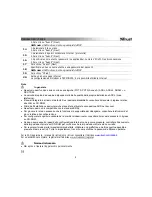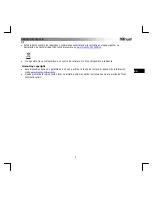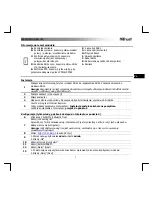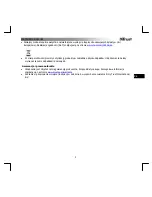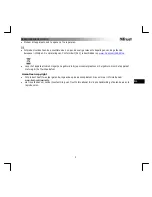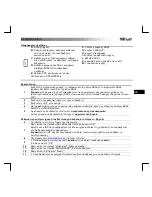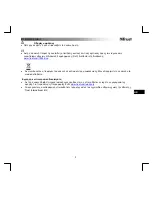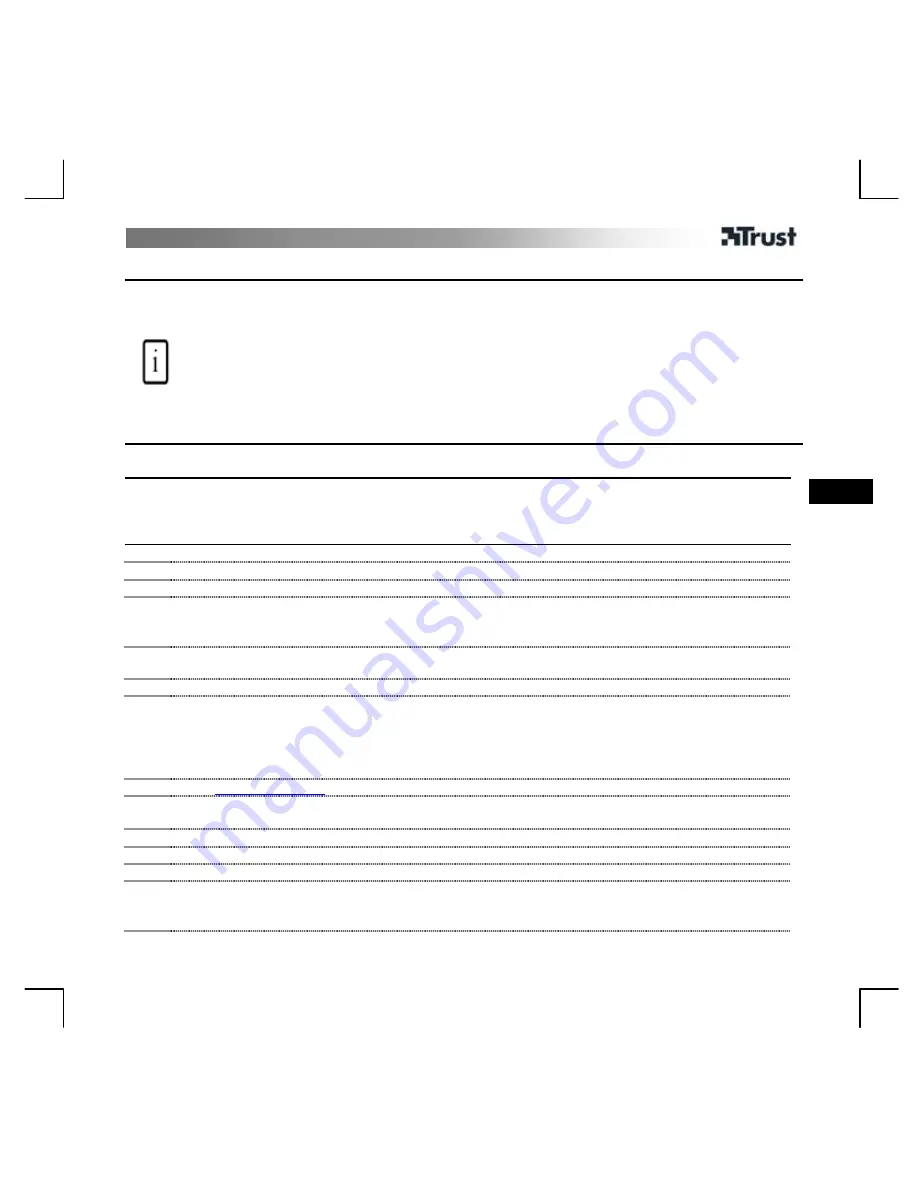
GEBRUIKERSHANDLEIDING
1
NL
Productinformatie
A: Voedings-LED
B: Systeem-LED: continu=modem klaar /
knippert= modem start op
C: LAN-activiteit-LED: continu=pc aangesloten /
knippert=gegevensoverdracht
D: ADSL-sync-LED: Continu=ADSL-OK /
knippert=bezig met aansluiten
E: PPP-LED; brandt alleen wanneer aangesloten
via PPPoA/PPPoE
F: Aansluitpunt ADSL-lijn
G: Aansluitpunt LAN (pc)
H: Resetknop
I: Aansluiting voor voedingsadapter
J: ADSL-kabel
K: Netwerkkabel (kabel naar pc)
L: Voedingsadapter
Installatie
1
Sluit de telefoonlijn, de telefoon en de ADSL-modem aan op de ADSL-splitterbox. Sluit de pc aan op
de ADSL-modem.
Opmerking: Splitter wordt niet meegeleverd. Raadpleeg uw Internet Service Provider voor precieze
informatie over het installeren van uw ADSL-lijn.
2
Sluit de vermogensadapter (L) aan op het aansluitpunt (I).
3
Schakel de pc in.
4
De modem wordt ingeschakeld. De voedings-, systeem-, LAN- en ADSL-LED's gaan branden.
5
Open Internet Explorer.
Als internet verschijnt, dan: installatie is voltooid, klaar voor gebruik
Als geen internet verschijnt, dan: ga naar stap 6.
Configuratie (alleen wanneer geen internet verschijnt bij stap 4)
6
Voer de handleiding-cd-rom van Trust in.
7
Klik op ’ISP-instellingenlijst' ('ISP setting list’).
Controleer of uw ISP in de lijst wordt vermeld en gebruik de instellingen verderop in het
configuratieproces.
Opmerking: Als uw provider niet in de lijst wordt vermeld, neemt u dan contact op met uw ISP om
de juiste instellingen op te vragen.
8
Typ:
http://192.168.1.1
[druk op Enter].
9
1. Typ gebruikersnaam admin en wachtwoord admin
2. Klik op ‘OK’.
10
Klik op 'Snelle start' (‘Quick start’).
11
Klik op 'WIZARD UITVOEREN' (‘RUN WIZARD’).
12
Klik op ‘Volgende’ (‘Next’).
13
1. Geef een nieuwe gebruikersnaam en wachtwoord op om in het menu voor de modemconfiguratie
in te voeren.
2. Klik op ‘Volgende’ (‘Next’).
Содержание MD-4050
Страница 2: ...USER S MANUAL J K A B C D E L F G H I 1 Phone Line J K ...
Страница 3: ...USER S MANUAL 2 3 4 ...
Страница 4: ...USER S MANUAL 5 6 7 6 FINISH ...
Страница 5: ...USER S MANUAL 8 9 1 2x admin 10 11 12 13 2 2 1 ...
Страница 6: ...USER S MANUAL 14 15 16 17 1 2 2 1 1 2 ...
Страница 7: ...USER S MANUAL 18 2 1 19 20 FINISH ...